Печать файлов
Можно печатать файлы, сохраненные в мобильном устройстве или в облачном хранилище.
Предварительные условия
При выполнении прямой печати PDF-файла
На устройства, поддерживающие прямую печать PDF*, можно напрямую отправлять PDF-файлы и печатать их.
Используемое Вами устройство поддерживает прямую печать PDF-файлов.*
* На экране [Выб. принт.] отображается [ ].
].
На экране [Сведения о принтере] > [Настройки принтера] > [Параметры печати] параметр [Прямая печать в PDF] активирован.
ПРИМЕЧАНИЕ |
Для устройств, отличных от указанных выше, процесс преобразования данных для печати производится в операционной системе мобильного терминала. |
Процедуры
Выбор файла для печати
1.На главном экране Canon PRINT Business коснитесь значка [Документы].
2.Коснитесь [Файлы].
3.Выберите файл для печати на отображаемом экране выбора файлов.
Если при выборе файла PDF отображается сообщение [Документ защищен паролем.], введите пароль, заданный в PDF-файле.
Отображается экран предварительного просмотра документа.
4.На экране предварительного просмотра коснитесь значка [ ].
].
5.Для файлов Microsoft Excel (xls и xlsx) выберите на экране выбора листов тот лист, который требуется печатать, → коснитесь [Предпросмотр].
Отображается экран [Предпросмотр].
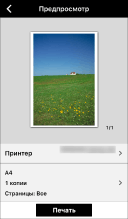
Печать выбранного файла
1.Коснитесь [Принтер] и выберите устройство для печати.
2.Коснитесь настроек печати для их изменения.
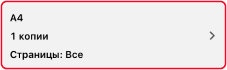
3.Проверьте изображение на экране [Предпросмотр].
Для проверки второй и следующих страниц
Если коснуться эскиза, в режиме предварительного просмотра отображается увеличенное изображение. Выполняя печать файла, состоящего из нескольких страниц, при увеличенном предварительном просмотре можно проверить вторую и последующие страницы.
Для удаления ненужных страниц
Если коснуться эскиза, в режиме предварительного просмотра отображается увеличенное изображение. Отобразите ненужные страницы и коснитесь [ ].
].
О коррекции изображений
Если в режиме предварительного просмотра файлы Microsoft Office отображаются неправильно или нарушена их компоновка, их можно исправить с помощью службы Сервис преобразования данных. Для использования службы Сервис преобразования данных коснитесь [Коррект. изобр.].
Выполняйте [Коррект. изобр.] после изменения настроек печати.
Если для печати файла Excel используется Сервис преобразования данных, все листы будут печататься даже в том случае, если при выборе файла были выбран один лист. После преобразования данных удалите ненужные страницы на экране [Предпросмотр].
4.На экране [Предпросмотр] коснитесь [Печать].
Результат
Выбранный файл печатается.